如何查看自己电脑的IP地址是多少?(教你轻松获取电脑IP地址)
![]() 游客
2025-08-02 12:02
226
游客
2025-08-02 12:02
226
在网络世界中,每台电脑都有一个独特的IP地址,这个地址可以帮助电脑与其他设备进行通信。但是,有时候我们可能会忘记自己的IP地址或者想要查看它的详细信息。本文将教你如何轻松地查看自己电脑的IP地址。
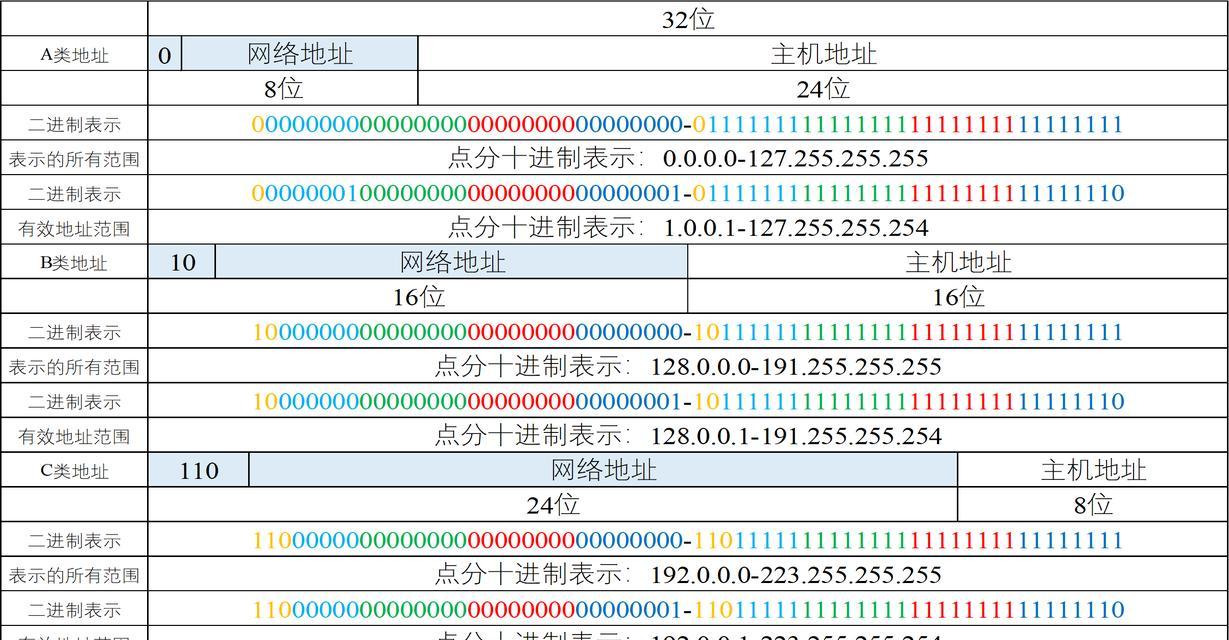
使用CMD命令行查看IP地址
1.打开命令提示符窗口
2.输入“ipconfig”命令
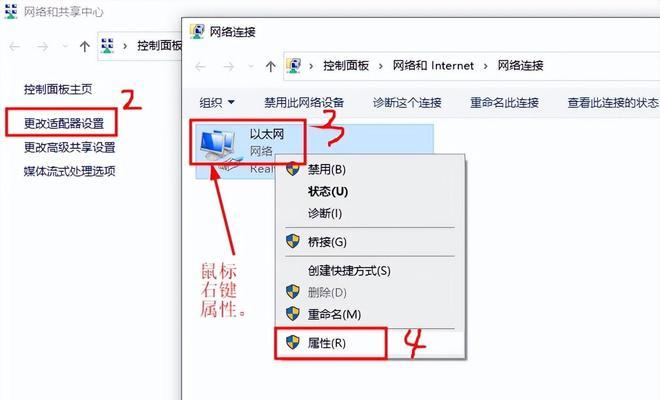
3.查找IPv4地址
通过控制面板查看IP地址
1.点击开始菜单,并选择“控制面板”
2.打开“网络和共享中心”
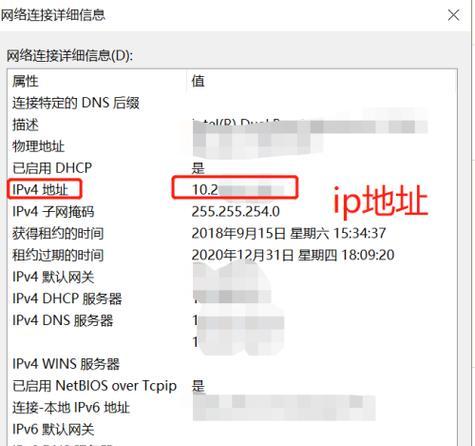
3.点击当前连接的网络名称
4.在弹出窗口中查看IP地址
使用第三方软件查看IP地址
1.在浏览器中搜索并下载第三方IP查看软件
2.安装并打开软件
3.在软件界面上查看IP地址和其他网络信息
通过浏览器查看IP地址
1.打开浏览器
2.在搜索栏输入“whatismyip”
3.搜索结果将显示你的公网IP地址
使用在线IP查询工具查看IP地址
1.在浏览器中搜索“IP查询工具”
2.进入一个可信任的在线IP查询网站
3.网页上将显示你的IP地址和其他相关信息
查看路由器上的连接设备IP地址
1.打开浏览器,输入路由器的IP地址
2.输入路由器的用户名和密码,登录路由器设置界面
3.在设置界面中找到“连接设备”或类似的选项
4.查看连接设备列表中的IP地址
查看操作系统中的网络设置
1.打开控制面板
2.选择“网络和Internet”
3.点击“网络和共享中心”
4.选择“更改适配器设置”
5.右键点击你正在使用的网络连接,并选择“状态”
6.在弹出窗口中点击“详细信息”
7.查看IPv4地址
在Windows设置中查看IP地址
1.点击开始菜单,并选择“设置”
2.进入“网络和Internet”设置
3.在左侧菜单中点击“状态”
4.在右侧窗口中查看IP地址
通过系统托盘查看IP地址
1.在任务栏中找到系统托盘图标
2.右键点击图标,并选择“打开网络和Internet设置”
3.在新窗口中点击“查看您的网络属性”
4.查看IP地址
使用手机App查看IP地址
1.在应用商店中搜索并下载一个IP查看App
2.安装并打开App
3.在App界面上查看IP地址和其他网络信息
查看网络设置中的IP地址
1.点击开始菜单,并选择“设置”
2.进入“网络和Internet”设置
3.在左侧菜单中点击“以太网”或“Wi-Fi”
4.在右侧窗口中查看IP地址
使用快捷键查看IP地址
1.按下Win+R组合键打开运行窗口
2.输入“cmd”并按下回车键
3.在命令提示符窗口中输入“ipconfig”命令
4.查找IPv4地址
通过网络连接属性查看IP地址
1.右键点击任务栏上的网络图标,并选择“打开网络和Internet设置”
2.在新窗口中点击“更改适配器选项”
3.右键点击你正在使用的网络连接,并选择“属性”
4.在弹出窗口中查看IPv4地址
在Windows注册表中查看IP地址
1.按下Win+R组合键打开运行窗口
2.输入“regedit”并按下回车键
3.打开注册表编辑器后,依次展开“HKEY_LOCAL_MACHINE\SYSTEM\CurrentControlSet\Services\Tcpip\Parameters\Interfaces”
4.在Interfaces文件夹中,找到当前网络连接对应的文件夹
5.在文件夹中查找IPAddress键值,即可看到IP地址
通过命令行ping命令查看IP地址
1.打开命令提示符窗口
2.输入“pingwww.google.com”命令
3.在返回结果中找到IP地址信息
通过本文提供的多种方法,你可以轻松地查看自己电脑的IP地址。无论是使用CMD命令行、控制面板、浏览器还是第三方软件,都能快速获取你的IP地址信息。掌握这些方法,有助于解决网络故障、设置网络连接以及保护个人隐私。祝你在网络世界中畅通无阻!
转载请注明来自扬名科技,本文标题:《如何查看自己电脑的IP地址是多少?(教你轻松获取电脑IP地址)》
标签:查看地址
- 最近发表
-
- 如何设置台式电脑密码(技巧、步骤与注意事项)
- 解决电脑存取错误的有效方法(学会应对电脑存取错误,提升工作效率)
- 使用PS更换照片背景的详细步骤(学习如何使用Photoshop将照片中的背景换成其他场景)
- 电脑属性打开错误的解决方法(如何修复打开电脑属性时出现的错误信息)
- 电脑常见的域名解析错误及解决方法(保证网络畅通的关键步骤与技巧)
- 电脑错误ID1012解决方法(深入分析电脑错误ID1012及解决方案)
- Win10教程(掌握Win10操作系统的使用方法,提升工作与学习效率)
- 教你使用U盘在惠普Win8上安装系统(快速便捷的安装方法,让你的电脑焕然一新)
- 大白菜一键U盘系统使用教程(轻松掌握U盘系统的安装与使用技巧)
- 电脑光驱提示函数错误的原因及解决方法(探究电脑光驱提示函数错误的背后故事,帮你轻松解决问题)
- 标签列表
- 友情链接
-

